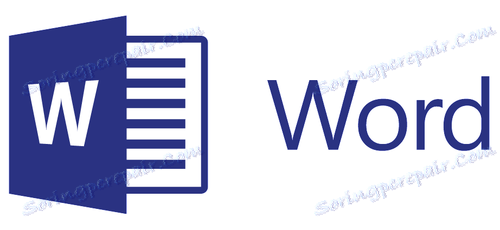Створення шапки в документі Microsoft Word
Нерідко під час роботи в MS Word можна зіткнутися з необхідністю створення таких документів, як заяви, пояснювальні і їм подібні. Всі вони, природно, повинні бути правильно оформлені, а один із критеріїв, висунутих до оформлення - наявність шапки або, як її ще називають, групи верхніх реквізитів. У цій невеликій статті ми розповімо, як правильно створити шапку документа в Ворді.
урок: Як зробити фірмовий бланк в Word
1. Відкрийте документ Ворд, в якому необхідно створити шапку, і встановіть курсор на початку першого рядка.

2. Натисніть кнопку «ENTER» стільки разів, скільки рядків буде міститися в шапці.
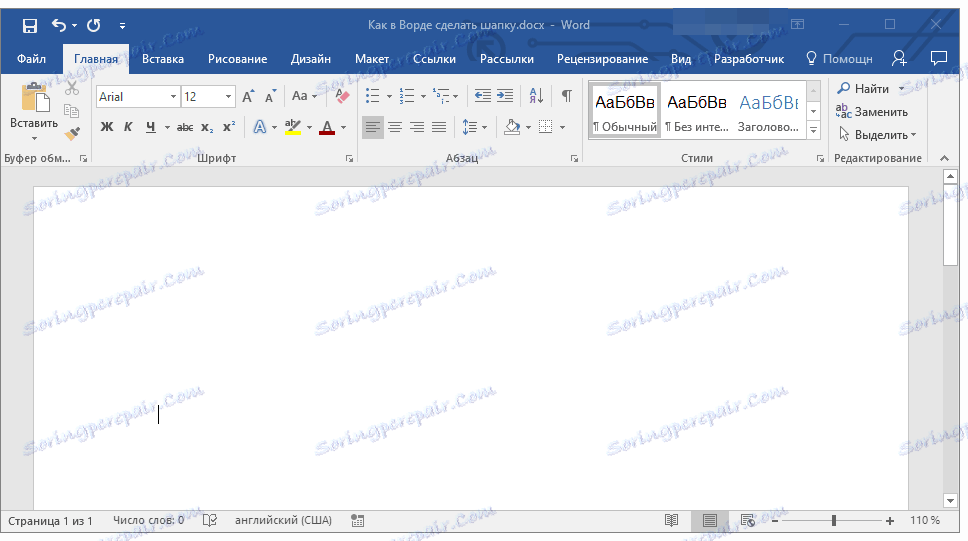
Примітка: Зазвичай шапка складається з 5-6 рядків, що містять посаду і ім'я того, кому документ адресований, назва організації, посада та ім'я відправника, можливо, ще якісь реквізити.
3. Встановіть курсор на початку першого рядка і введіть в кожен рядок необхідні дані. Виглядати це буде приблизно так:
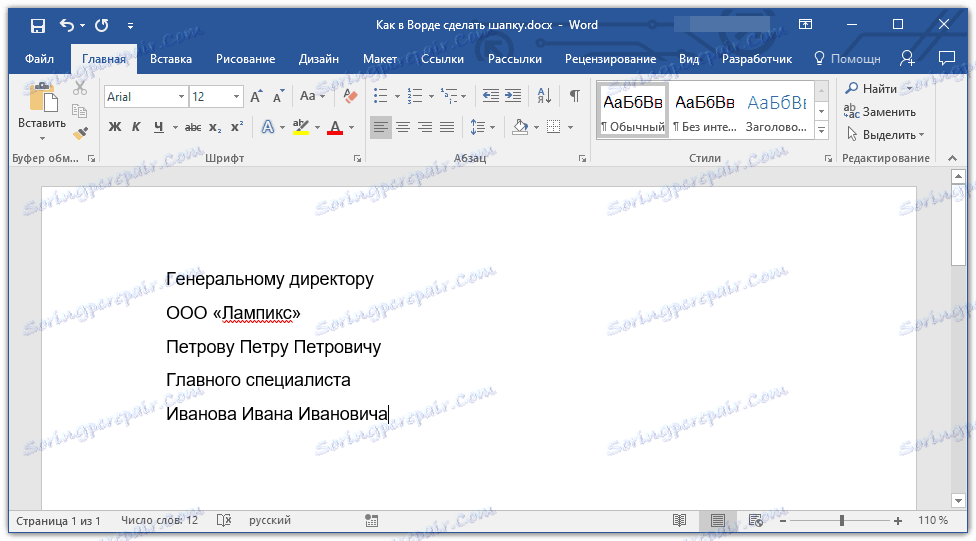
4. Виділіть текст в шапці документа за допомогою мишки.
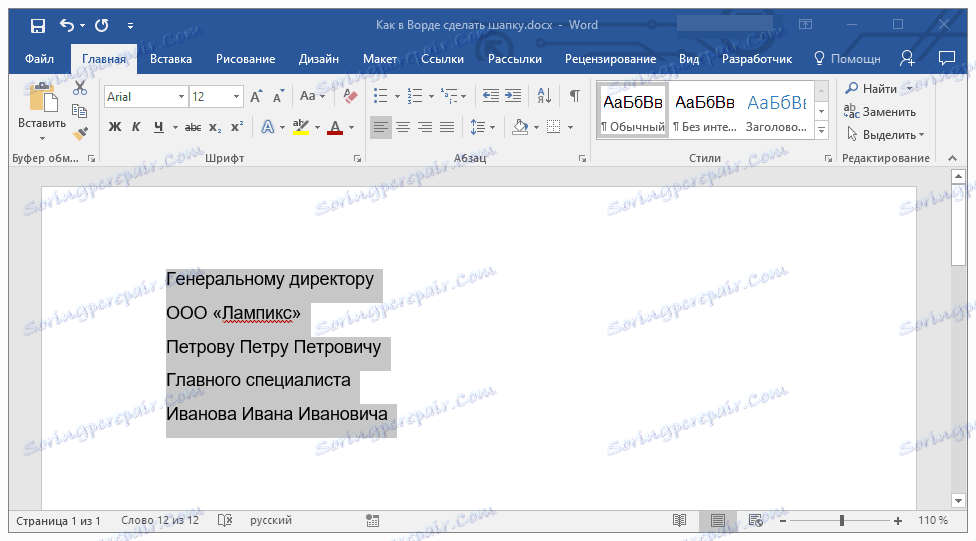
5. У вкладці «Головна» на панелі швидкого доступу, в групі інструментів «Абзац» натисніть кнопку «Вирівняти по правому краю».
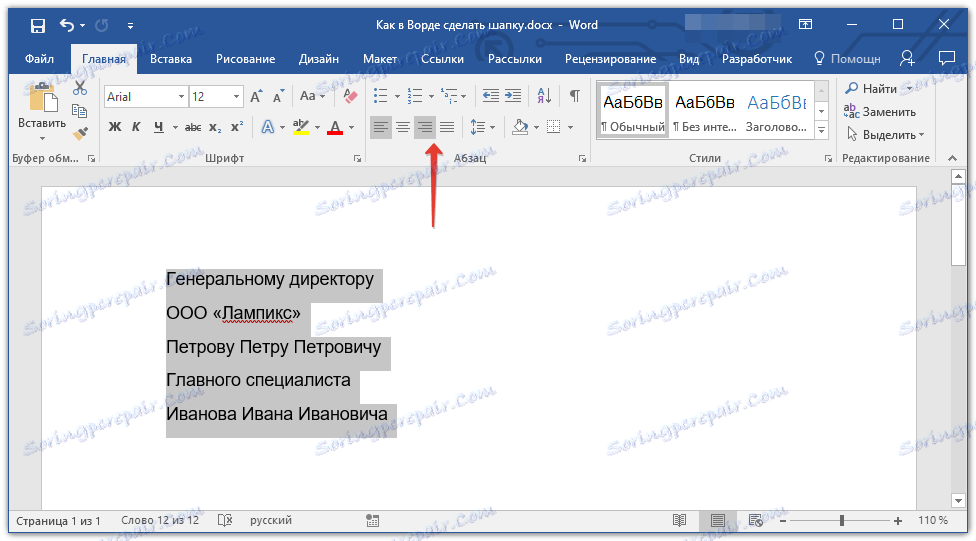
Примітка: Вирівняти текст по правому краю можна і за допомогою гарячих клавіш - досить натиснути «CTRL + R», попередньо виділивши вміст шапки мишкою.
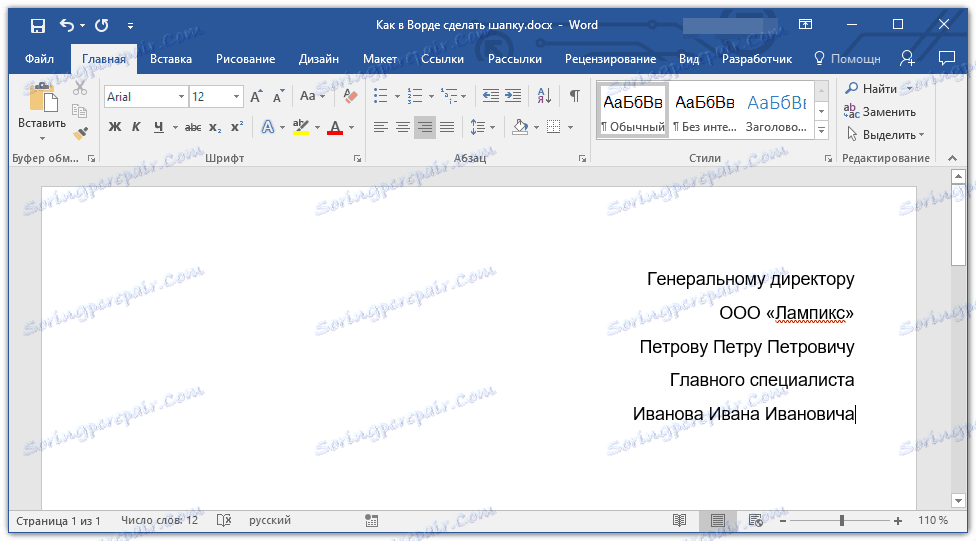
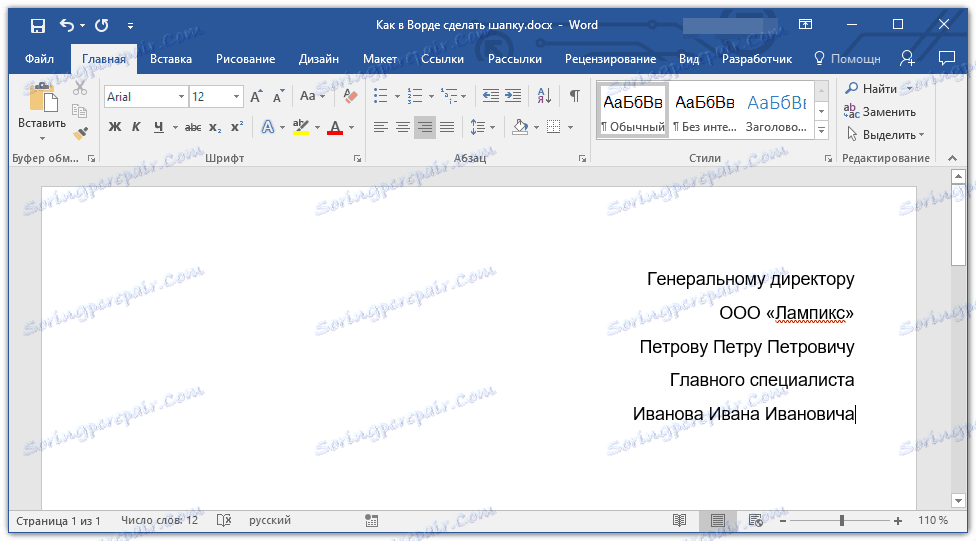
урок: Використання гарячих клавіш в Word
- Порада: Якщо ви ще не змінили шрифт тексту в шапці на курсив (з нахилом), зробіть це - мишкою виділіть текст в шапці і натисніть кнопку «Курсив», розташовану в групі «Шрифт».
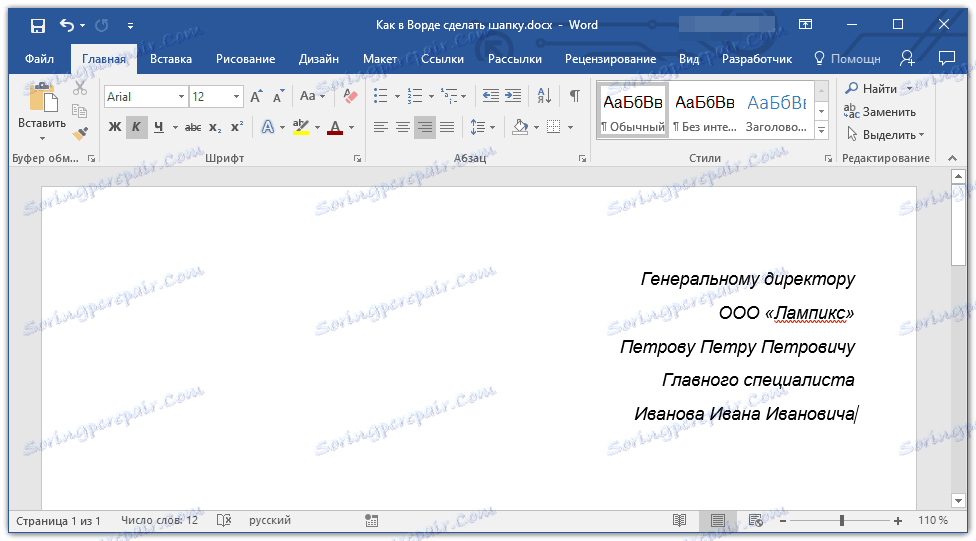
Можливо, вас не влаштує стандартний інтервал між рядками в шапці. Наша інструкція вам допоможе його змінити.
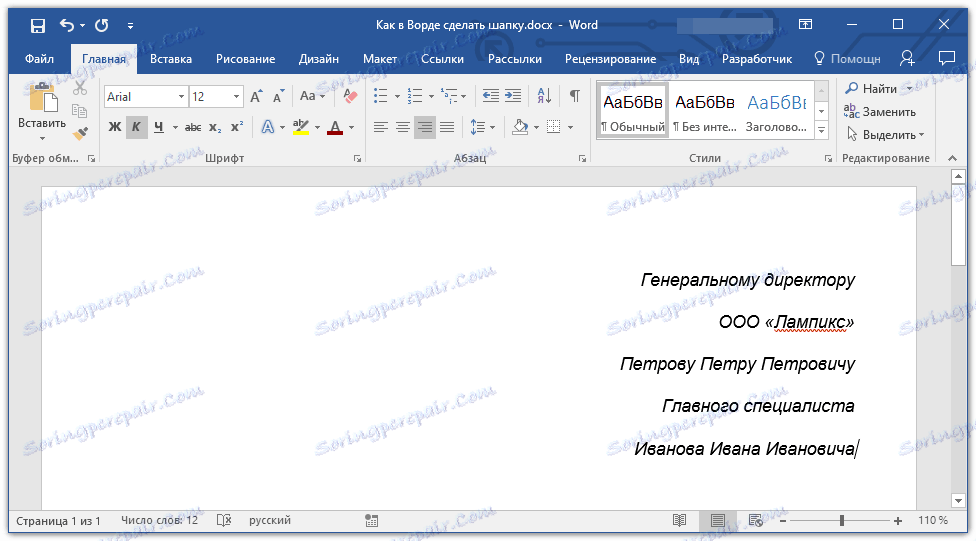
урок: Як змінити міжрядковий інтервал в Word
Тепер ви знаєте, як зробити шапку в Ворді. Все, що вам залишається, це написати назву документа, ввести основний текст і, як і годиться, поставити підпис і дату внизу.